Microsoft Teams har masser af interessante funktioner, der gør teamsamarbejde lige så nemt som en gåtur i parken. I denne hurtige guide vil vi tale om Wiki-fanen. Vi tager et hurtigt kig på dens hovedrolle. Og vi vil give dig nogle tips og tricks til at hjælpe dig med at drage fordel af denne seje funktion.
Hvad er Wiki-fanen i Teams?
Wiki-fanen er en smart-teksteditor, der giver flere brugere mulighed for at arbejde på forskellige sektioner af det samme dokument. Brugere kan redigere dokumentet, indsæt kommentarer og chat på ét sted. Du kan tilføje flere Wiki-faner til den samme kanal.
Hvordan tilføjer du en Wiki-fane i Microsoft Teams?
- Gå til Hold og vælg + ikon for at tilføje en ny fane.
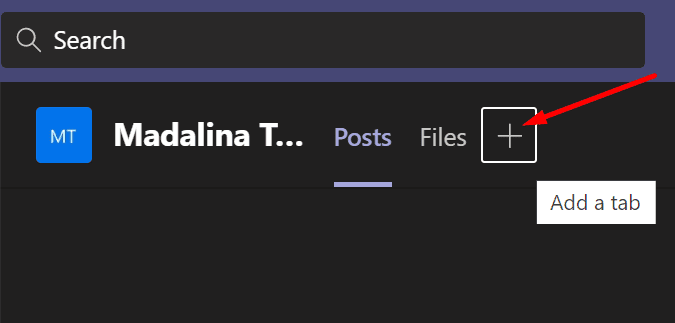
- Skriv 'wiki' i søgefeltet.
- Vælg Wiki-fanen, og føj den til din teamkanal.
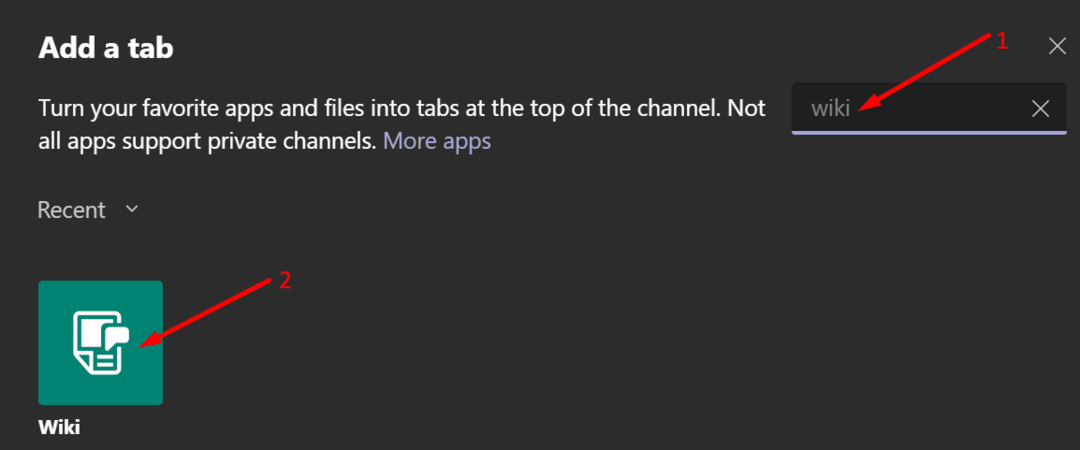
Skrive indhold på Wiki-fanen
Tænk på Wiki-fanen som Microsoft Teams' indbyggede teksteditor. Ligesom enhver teksteditor kan du formatere din tekst, bruge overskrifter til at adskille dine ideer, fremhæve hovedpunkterne og så videre.
Et Wiki-fanedokument er opdelt i flere sektioner. Du kan indsætte så mange sektioner, du vil.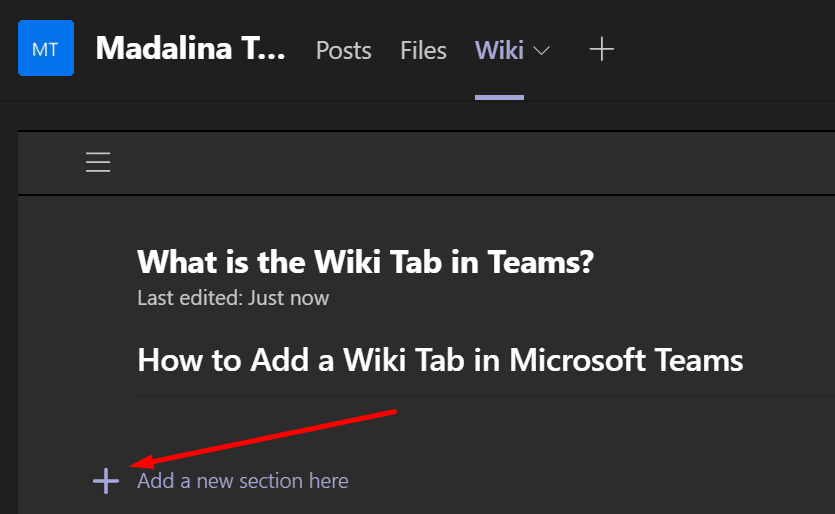
Husk, at kun én bruger kan redigere en bestemt sektion på et givet tidspunkt. Med andre ord, to brugere kan ikke redigere den samme sektion samtidigt. Men alle kan se, hvad andre brugere skrev i dokumentet.
Du kan flytte sektioner op og ned afhængigt af dine redigeringsbehov. Og du kan også linke til forskellige sektioner i dit dokument. Efterhånden som du tilføjer flere sektioner, opdaterer Teams automatisk indholdsfortegnelsen.
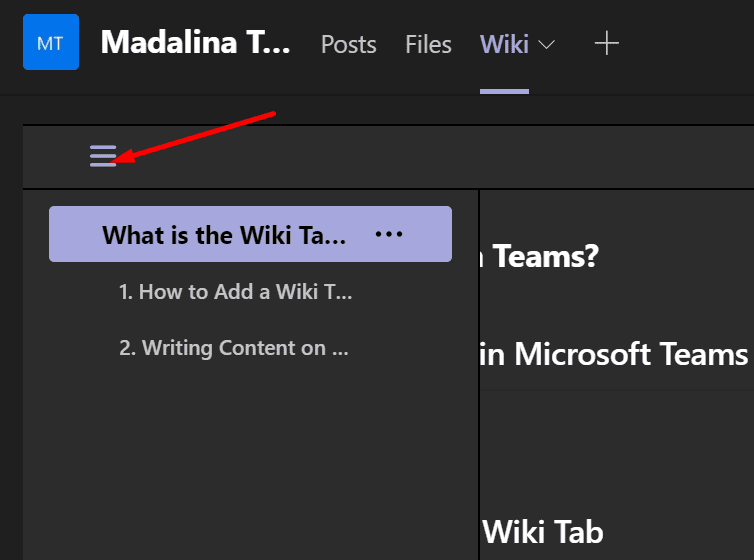
Du kan også starte sektionsspecifikke samtaler. Hold blot musen over den sektion, du er interesseret i, og klik på Vis afsnitssamtale.
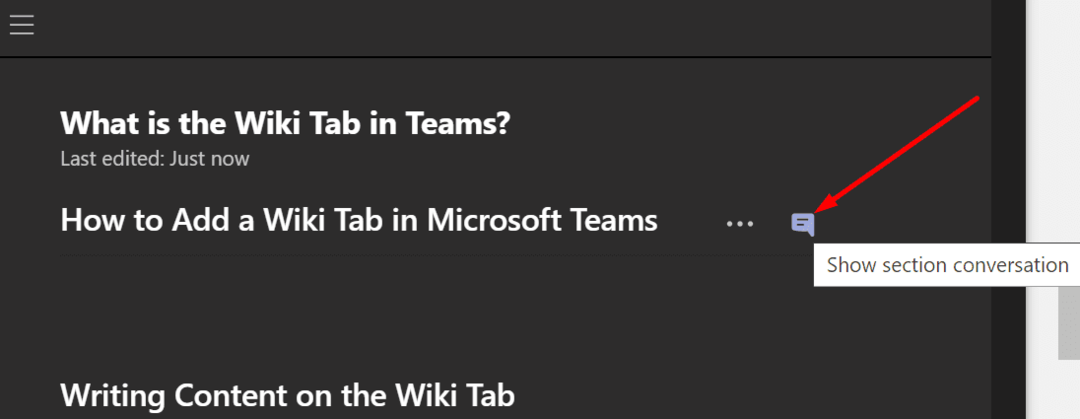
I samtaleafsnittet kan du bruge @omtaler til at få dine kollegers opmærksomhed. De modtager en notifikation, og hvis de klikker på den, vil Teams føre dem direkte til Wiki-fanen.
Afslutningsvis er Wiki-fanen et fremragende samarbejde og produktivitetsværktøj, der bringer teammedlemmer tættere på hinanden. Alle har fuld overblik over det dokument, teamet arbejder på.